Windows 10 è dotato di due browser integrati: Microsoft Edge e Internet Explorer 11. Ma Microsoft vuole davvero che tu usi Edge, non IE11, perché Edge è più veloce, più sexy, più semplice e più sicuro.
Microsoft sa che Internet Explorer ha finito con un brutto colpo per essere lento e privo di sicurezza, quindi la società ha persino disabilitato diverse tecnologie legacy in Edge per assicurarsi che non fosse preda della stessa (cattiva) reputazione. Il nuovo browser ha un sacco di trucchetti di sicurezza, incluso l'isolare Flash nel proprio AppContainer separato e rendere tutti i video Flash click-to-play.
Estensioni del browser moderne
Edge è più elegante e più minimalista di IE11, principalmente perché Microsoft ha rimosso diverse tecnologie IE legacy da Edge per creare un'esperienza browser più sicura. Questi includono Browser Helper Objects, barre degli strumenti, VBscript, VML, ActiveX e Java.
Ma questo non significa che sei bloccato con l'interfaccia ultra minimalista di Edge. Non è possibile scaricare barre degli strumenti e plug-in per il browser come possibile in IE11, ma, dopo il recente aggiornamento di Windows 10, è possibile scaricare le estensioni del browser. Le nuove estensioni del browser di Edge sono HTML, Javascript e CSS, che è lo stesso modello di estensione utilizzato da Google Chrome.
Navigazione privata
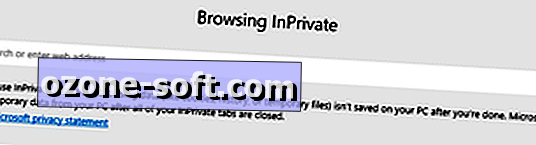
", " modalTemplate ":" {{content}} ", " setContentOnInit ": false} '>
Come la maggior parte dei browser, Edge ha una funzione di navigazione privata chiamata InPrivate . Quando si utilizza la navigazione InPrivate, Edge non memorizzerà cookie, cronologia o file temporanei dalla sessione (per ulteriori informazioni, è possibile consultare l'Informativa sulla privacy aggiornata di recente di Microsoft). Per aprire una nuova finestra InPrivate, fare clic sul pulsante ... e selezionare Nuova finestra InPrivate. Puoi anche utilizzare la scorciatoia da tastiera Ctrl + Maiusc + P.
Windows Hello
Microsoft Edge è il primo (e, attualmente, l'unico) browser che supporta nativamente il sistema di accesso biometrico di Microsoft, Windows Hello. Windows Hello utilizza informazioni biometriche uniche per te - come il tuo volto, le impronte digitali, l'iride o persino il rilevamento di battito cardiaco raccolte da un dispositivo indossabile - per autenticare la tua identità, anziché il tradizionale sistema di password (e facilmente identificabile). Windows Hello è sia più sicuro che più conveniente rispetto alle password tradizionali, dal momento che richiede informazioni biometriche uniche e che le informazioni biometriche uniche non sono qualcosa che puoi facilmente dimenticare.
Windows Hello è stato inizialmente introdotto come mezzo per accedere al tuo account di Windows, ma dopo l'aggiornamento di Windows 10, ora è supportato in Microsoft Edge. Al momento, questo potrebbe non significare molto (ma Microsoft ha pubblicato un sito di test drive per quelli di voi che vogliono verificarlo), ma, a seconda di come reagiscono i siti web e i responsabili delle app, potrebbe essere un'eventuale password- uccisore. Per utilizzare Windows Hello per accedere al tuo computer, a un'app o a un sito web, avrai bisogno di hardware compatibile - una webcam compatibile con Windows Hello o un lettore di impronte digitali.
Impostazioni avanzate
Alcune delle funzionalità di sicurezza di Edge possono essere attivate o disattivate a propria discrezione dal menu Impostazioni avanzate . Per gestire queste funzionalità, fare clic sul pulsante ..., andare su Impostazioni e fare clic su Visualizza impostazioni avanzate .
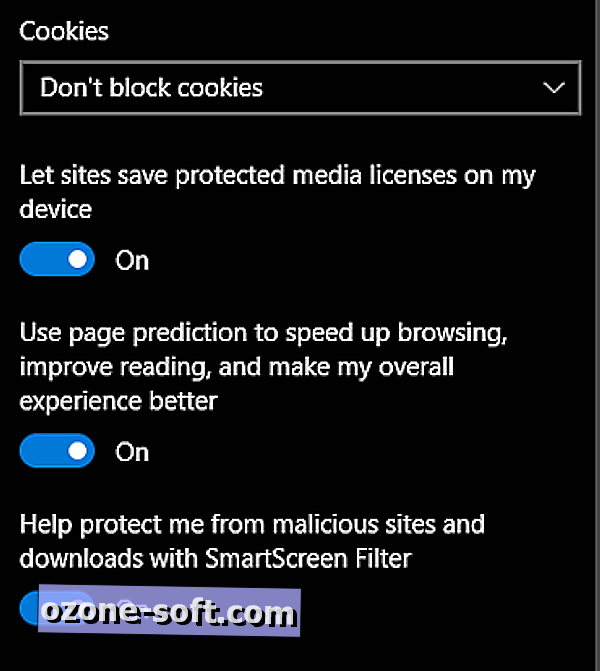
", " modalTemplate ":" {{content}} ", " setContentOnInit ": false} '>
Nel menu delle impostazioni avanzate, è possibile attivare funzionalità quali il blocco popup, le richieste Non tenere traccia e il filtro SmartScreen. Se desideri eliminare tutti gli annunci, non solo i popup, puoi scaricare un'estensione del browser di terze parti come Adblock o AdBlock Plus.
Il filtro SmartScreen, che è stato introdotto in Internet Explorer 8, è uno strumento anti-phishing e -malware che analizza i siti Web per contenuti sospetti e controlla i download su un elenco di siti e file di software dannoso noti.
Nel menu delle impostazioni avanzate, puoi anche scegliere in che modo Edge gestisce i cookie (puoi scegliere di bloccare tutti i cookie, bloccare solo i cookie di terze parti o non bloccare i cookie) e salvare i dati / password dei moduli.
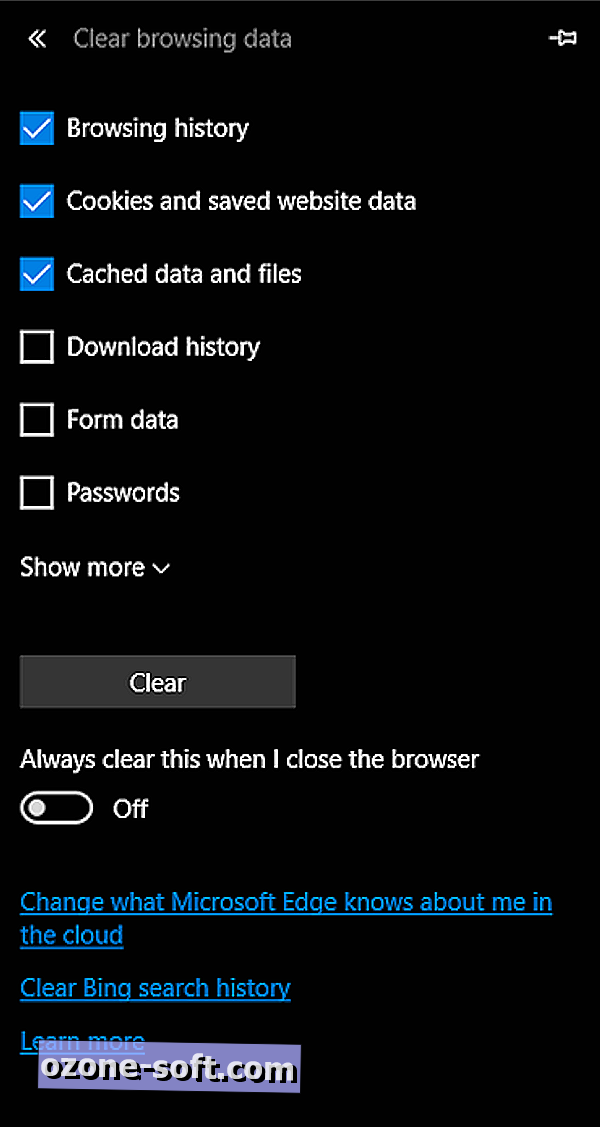
", " modalTemplate ":" {{content}} ", " setContentOnInit ": false} '>
Per cancellare la cronologia del browser in Edge, vai su Impostazioni e in Cancella dati di navigazione, fai clic su Scegli cosa cancellare . È possibile cancellare manualmente cronologia di navigazione, cookie e dati dei siti Web salvati, dati e file memorizzati nella cache, cronologia download, dati modulo, password, licenze multimediali, eccezioni popup, autorizzazioni di posizione, autorizzazioni a schermo intero e autorizzazioni di compatibilità. Scegli gli elementi che desideri cancellare e fai clic su Cancella .
Oltre ai dati del browser, puoi anche scegliere di cancellare la cronologia delle ricerche di Bing. La cronologia delle ricerche di Bing è collegata al tuo account Microsoft e include tutte le ricerche effettuate utilizzando il motore di ricerca di Bing quando hai effettuato l'accesso al tuo account, indipendentemente dal browser che stai utilizzando. Per cancellare la cronologia delle ricerche di Bing, apri le Impostazioni di Edge e, in Cancella dati di navigazione, fai clic su Scegli cosa cancellare e quindi fai clic su Cancella cronologia ricerche Bing . Ti verrà chiesto di accedere al tuo account Microsoft, quindi potrai scegliere di eliminare ricerche specifiche o Cancella tutto . Accanto al pulsante Cancella tutto, vedrai anche un interruttore Off / On ; disattivarlo per impedire a Bing di registrare la cronologia delle ricerche in futuro.
Nota del redattore: questo articolo è stato originariamente pubblicato il 24 luglio 2015 ed è stato aggiornato il 2 ottobre 2016 per riflettere le modifiche apportate all'aggiornamento dell'anniversario di Windows 10.













Lascia Il Tuo Commento